Kuvien lataaminen valokuvien jakamissivustoilta
Voit etsiä kuvia Internetin valokuvien jakamissivustoista ja ladata kuvat, jotka haluat tulostaa.
 Tärkeää
Tärkeää
- Tarvitset internet-yhteyden tämän toiminnon käyttöä varten. Yhteyden käytöstä veloitetaan internet-sopimuksesi mukaisesti.
- Tämä toiminto ei ehkä ole käytettävissä joillakin alueilla.
- Toisen henkilön tekijänoikeudella suojattujen teosten toisintaminen tai muokkaaminen ilman tekijänoikeuksien omistajan lupaa on laissa kielletty, lukuun ottamatta henkilökohtaista käyttöä, kotikäyttöä tai muuta tekijänoikeuksissa määritettyä rajoitettua käyttöä. Henkilöiden valokuvien toisintaminen tai muokkaaminen saattaa lisäksi loukata muotokuvia koskevia oikeuksia.
-
Toisten henkilöiden teosten käyttö, lukuun ottamatta henkilökohtaista käyttöä, kotikäyttöä tai muuta tekijänoikeuksissa määritettyä rajoitettua käyttöä, saattaa edellyttää lupaa tekijänoikeuksien omistajalta. Tarkista tiedot teoksen Web-sivulta valokuvien jakamissivustosta.
Tarkista myös valokuvien jakamissivuston palveluehdot ennen toisten henkilöiden teosten käyttöä.
Canon ei ole vastuussa tämän toiminnon käyttöön liittyvistä tekijänoikeuskysymyksistä.
- Tämä sovellus käyttää Flickr-palvelun ohjelmointirajapintaa, mutta Flickr ei ole varmentanut tai sertifioinut sitä.
-
Valitse Valokuvien jakamissivustot (Photo Sharing Sites).
Näkymä vaihtuu Valokuvien jakamissivustot (Photo Sharing Sites) -näkymään.
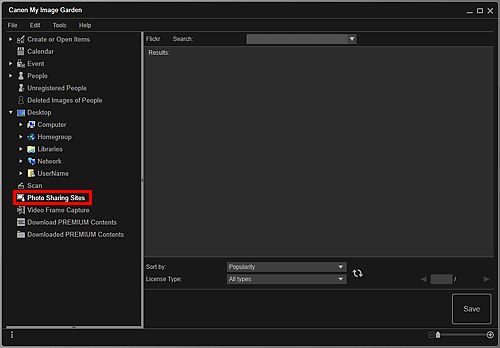
-
Anna haettava teksti Etsi (Search)-kenttään ja paina sitten Enter-näppäintä.
Haku alkaa ja kuvat, jotka vastaavat hakutekstiä, ilmestyvät Hakutulokset-alueelle.
 Tärkeää
Tärkeää- Jotkin kuvat, esimerkiksi muut kuin JPEG-muotoiset kuvat, eivät tule näkyviin.
 Huomautus
Huomautus- Hakutekstiä vastaavien kuvien määrä voi olla pieni hakutekstin kielen vuoksi. Tässä tapauksessa englanninkielisen hakutekstin käyttö saattaa lisätä hakutuloksia.
-
Valitse näytön alareunasta Lajitt.peruste (Sort by) ja Lisenssityyppi (License Type) tarvittaessa ja valitse sitten
 (päivitä).
(päivitä).Hakutulokset-alueen tulokset päivitetään.
 Huomautus
Huomautus- Näytä edellinen/seuraava sivu napsauttamalla kohtaa
 (edellinen sivu) tai
(edellinen sivu) tai  (seuraava sivu). Voit valita näytettävän sivun myös antamalla sivunumeron sivunumerokenttään ja painamalla sitten Enter-näppäintä.
(seuraava sivu). Voit valita näytettävän sivun myös antamalla sivunumeron sivunumerokenttään ja painamalla sitten Enter-näppäintä.
- Näytä edellinen/seuraava sivu napsauttamalla kohtaa
-
Valitse ladattavat kuvat.
 Tärkeää
Tärkeää- Voit valita enintään 30 kuvaa kerralla.
-
Valitse näytön oikeasta alareunasta Tallenna (Save).
Tallenna (Save)-valintaikkuna tulee näkyviin.
-
Määritä tallennusasetukset.
-
Valitse Tallenna (Save).
Valitut kuvat tallennetaan tietokoneelle ja Valokuvien jakamissivustot (Photo Sharing Sites)-näkymä tulee uudelleen näkyviin.
 Huomautus
Huomautus- Ladatut kuvat voi tallentaa ainoastaan JPEG-muodossa.
 Huomautus
Huomautus
- Voit tulostaa ladattuja kuvia tai luoda kalentereita ja kollaaseja ja tulostaa niitä. Lisätietoja on kohdassa "Kohteiden luominen ja tulostaminen".

